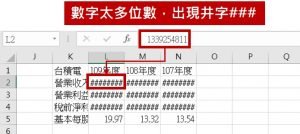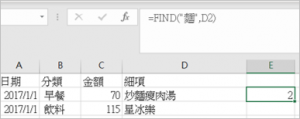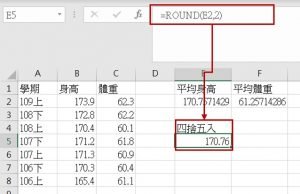一、xlooup函數和vlookup函數的比較
xlookup函數相對vlookup有了更多人性化的設計,所以使用上也多了很多彈性,以下簡單列幾項主要差別:
- 回傳的項目可以是一筆資料(某個儲存格),也可以是回傳好幾筆資料(好幾個儲存格)。
- 鍵值(被比對的欄位)不一定要在對照表格範圍的第1欄。
- 不用指定TRUE(大約符合)或FALSE(完全符合),預設就是FALSE。
關於vlookup函數的使用和錯誤處理可以先參考:
【Excel】vlookup函數#N/A的常見原因和解決方法
【Excel】vlookup函數用法和範例:比對重複資料並聯結
二、xlookup函數語法
xlookup會在lookup_array範圍中,依序比對是否有跟lookup_value一樣的資料值,有的話會回傳return_array裡面的資料。
XLOOKUP( lookup_value , lookup_array , return_array , [if_not_found] , [match_mode] , [search_mode]) lookup_value : 要被比對的欄位,也就是要拿來當關聯的資料欄位 lookup_array : 要跟lookup_value做比對的欄位範圍 return_array: 要回傳的資料(可以是很多欄位) [if_not_found]: 選填項。如果比對不到符合資料時,會回傳的值 [match_mode]: 選填項。判斷相符的模式,預設為完全相符。 [search_mode] : 選填項。指定要使用的搜尋模式。
三、xlookup函數範例
假設有兩份資料需要做對照,一份是會員購買紀錄,只儲存最近購買項目和會員編號;另一份會員資料儲存詳細會員資料:
(1) 會員購買紀錄 : 包括消費項目(A欄)、會員編號(B欄)。
(2) 會員資料 : 居住地名稱(H欄)、顧客編號(I欄)、平均每月消費(J欄)、性別(K欄)、年齡(L欄)
(一) 範例一:只回傳一筆資料 (居住地)
- 會員編號在B欄,這欄是要被比對的資料欄位,所以lookup_value參數輸入B2。
- 第2份資料表的會員編號在I欄,lookup_array參數輸入$I$2:$I$23,指定確切範圍的話要記得用「$」符號指定固定範圍,不然在使用自動填入的時候會出錯。
- 第2份資料表的居住地在H欄,要回傳的資料return_array 參數輸入$H$2:$H$23。
- 比對不到資料的時候希望可以直接顯示無法比對,所以if_not_found輸入”無法比對”。
=XLOOKUP( B2 , $I$2:$I$23 , $H$2:$H$23 , "無法比對")
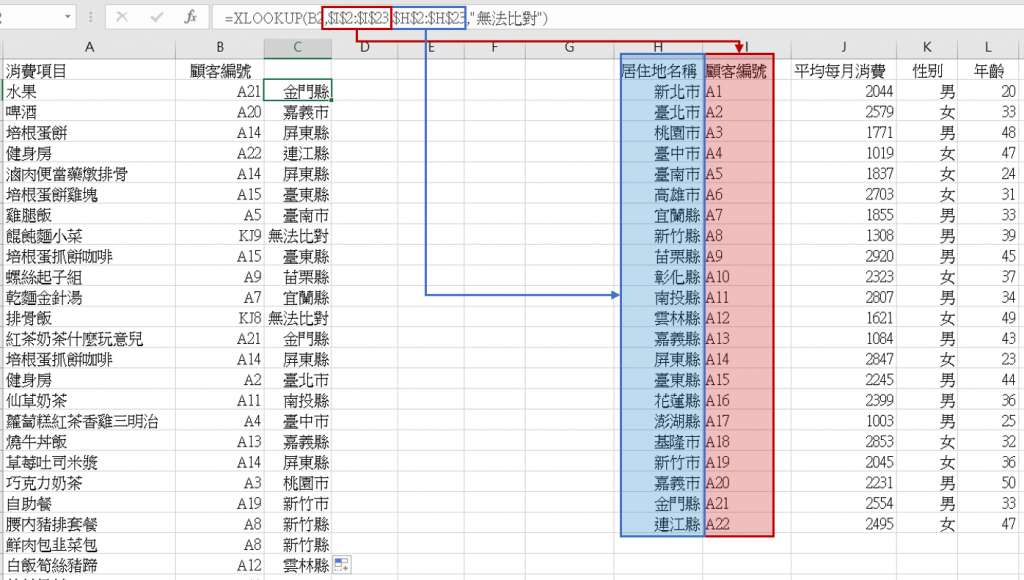
沒有比對到符合資料,欄位會被填入無法比對。由於KJ19不在I 欄(顧客編號)裡面任何一筆,所以會顯示無法比對。
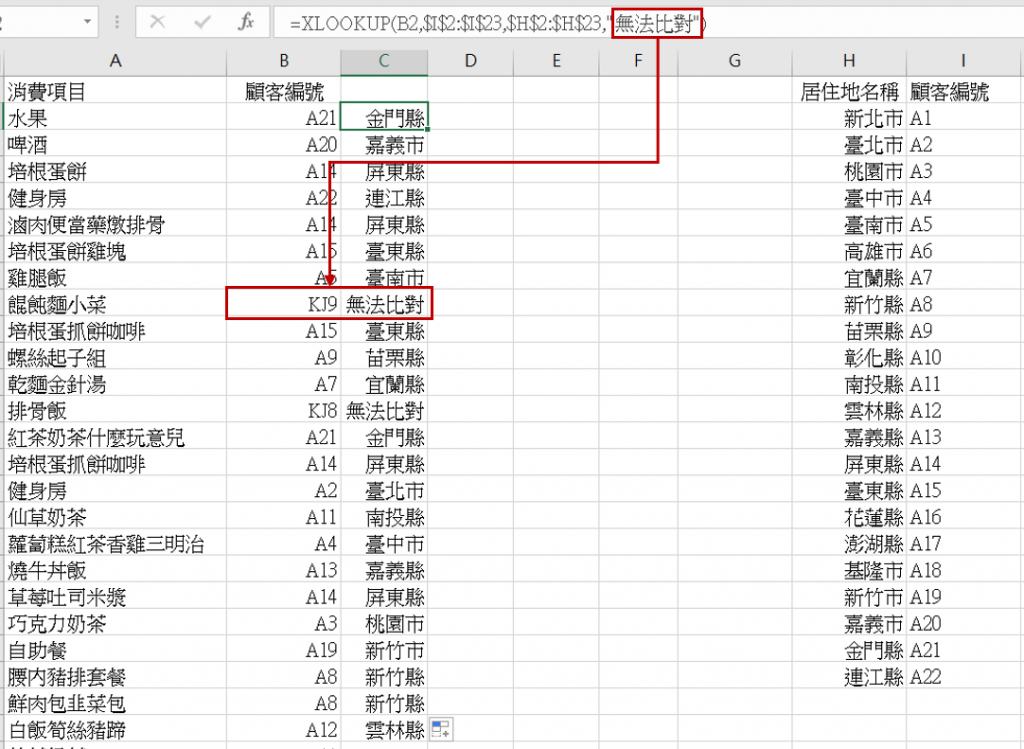
(二) 範例二:回傳多筆資料
基本上,跟前面回傳單筆的參數一樣,只是原本是只回傳H欄,現在是回傳H欄到L欄,所以要回傳的資料return_array 參數改為輸入$H$2:$L$23。
=XLOOKUP( B2 , $I$2:$I$23 , $H$2:$L$23 , "無法比對" )
下圖可以看到比對到的資料不只會回傳居住地,還會一併填入平均每月消費、性別、年齡等。不過顧客編號又被再次填入,因為它也在回傳範圍內,所以雖然顧客編號不用一定要在第1欄,但還是把它放在第1欄或最後1欄(最左邊或最右邊)比較好。
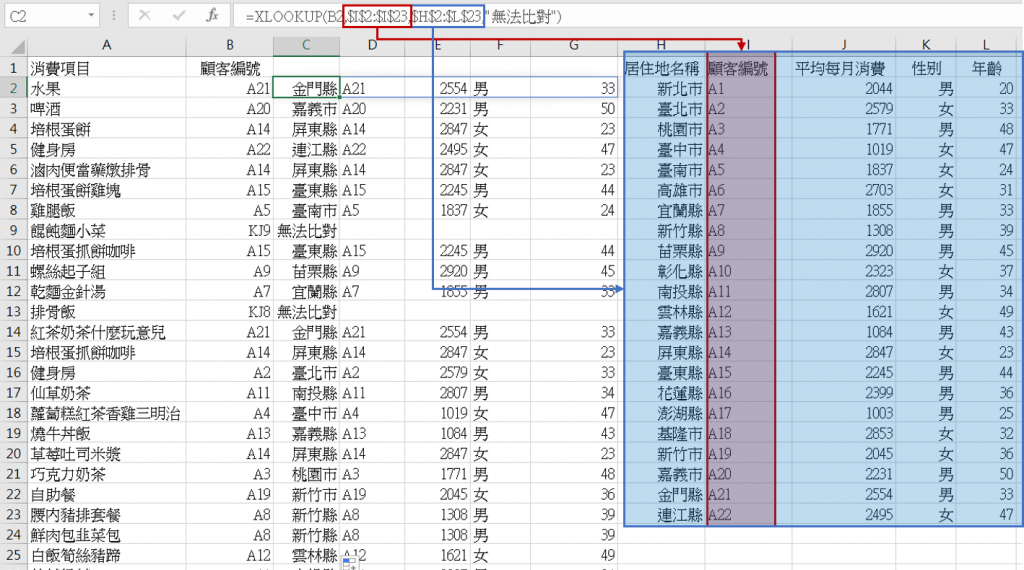
(三) 範例二:本文所用的範例檔案下載處
更多的Excel應用,歡迎參考我的Excel教學系列。
小額支持鍾肯尼
如果我的文章有幫助到你,歡迎你點這裡開啟只要40元的小額贊助連結,可以贊助我一杯咖啡錢;我會更有動力繼續寫作,幫助大家解決更多問題。